- 暗号通貨を管理するための便利な方法を人々に提供する非常に多くの取引プラットフォームがあります。
- 最も人気のあるものの1つはTrustWalletであり、暗号管理を容易にする驚くべき機能を備えています。
- ただし、安全なブラウザが必要であり、問題が発生する場合があります。
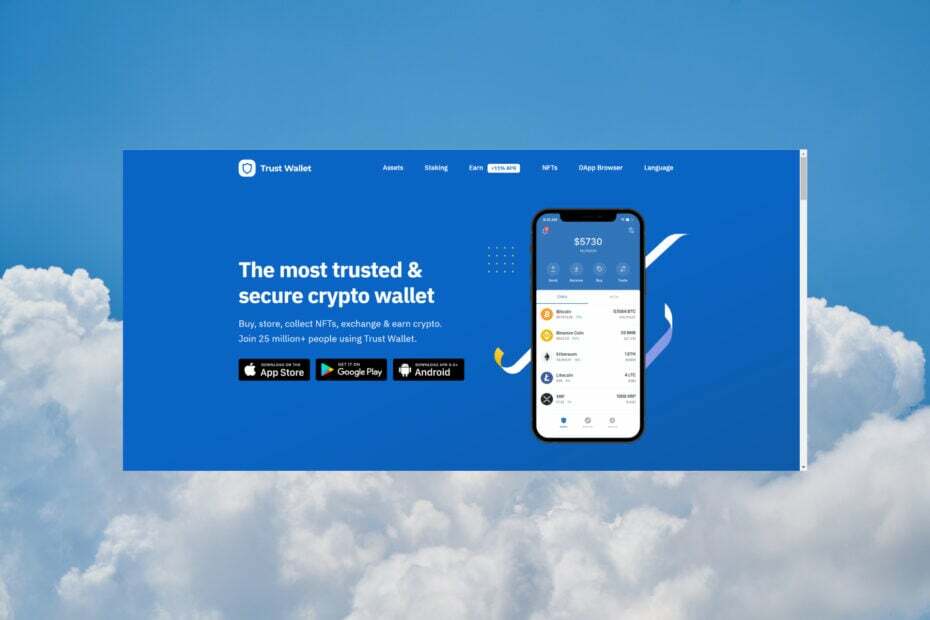
- 簡単な移行:Operaアシスタントを使用して、ブックマークやパスワードなどの既存のデータを転送します。
- リソース使用量の最適化:RAMメモリは他のブラウザよりも効率的に使用されます
- 強化されたプライバシー:無料で無制限のVPN統合
- 広告なし:組み込みの広告ブロッカーはページの読み込みを高速化し、データマイニングから保護します
- ゲームにやさしい:OperaGXはゲーム用の最初で最高のブラウザです
- Operaをダウンロード
あなたが使用するとき 取引プラットフォーム Trust Walletと同様に、プラットフォームで適切に機能するブラウザを用意することが重要です。
そうしないと、アカウントへのアクセスや資金の送受信で問題が発生する可能性があります。 ブラウザがTrustWalletと互換性があることを確認する3つの方法があります。
今日は、最近問題が発生した場合に、TrustWalletでブラウザを再び動作させるための最良の方法を見ていきます。 それで、これを読んで詳細を調べてください。
ブラウザでTrustWalletを使用できますか?
いいえ、TrustWalletはブラウザでは使用できません。 これは、AndroidおよびiOS用のアプリ内のモバイルデバイスでのみ機能します。
このアプリには、DAppと呼ばれる独自のブラウザーがあります。 以下に示すように、このブラウザがAndroidでアクティブ化されていない場合があります。その方法については、以下で説明します。
2021年6月、App Storeのガイドラインが変更されたため、TrustWalletはAppleiOSデバイスからブラウザを削除する必要がありました。
トラストウォレットで閲覧できないのはなぜですか?
TrustWalletでインターネットを閲覧できない理由はいくつか考えられます。 最も一般的な原因は次のとおりです。
- TrustWalletアプリでDAppブラウザが有効になっていません
- デバイスがインターネットに接続されていません
- アクセスしようとしているウェブサイトがダウンしているか、技術的な問題が発生しています
- 古いバージョンのTrustWalletアプリを使用しています
Trust Walletでブラウザを有効にするにはどうすればよいですか?
上で説明したように、TrustWalletにはDAppと呼ばれる独自のブラウザが組み込まれています。 これはセキュリティ上の理由からであり、TrustWalletアプリ内の設定から有効にできます。
専門家のヒント: 一部のPCの問題は、特にリポジトリの破損やWindowsファイルの欠落に関しては対処が困難です。 エラーの修正に問題がある場合は、システムが部分的に壊れている可能性があります。 マシンをスキャンして障害を特定するツールであるRestoroをインストールすることをお勧めします。
ここをクリック ダウンロードして修復を開始します。
残念ながら、PCでTrust Walletを使用することはできません。ただし、 Androidエミュレータ.
- Chromeの動作が遅いのはなぜですか? それをスピードアップするための9つのソリューション
- Chromeの応答データの読み込みに失敗したエラーを修正する方法
- 消えたChromeの閲覧履歴を復元する方法
ブラウザがTrustWalletで機能しない場合はどうすればよいですか?
1. ブラウザの設定を確認してください
- 開ける 設定 をタップします 環境設定.
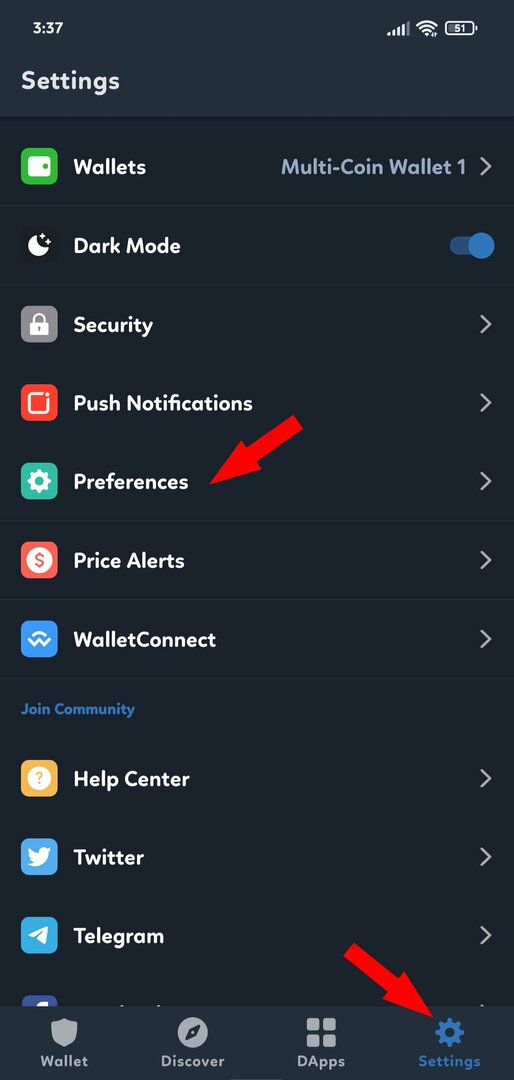
- 次に、をタップします DAppブラウザ。
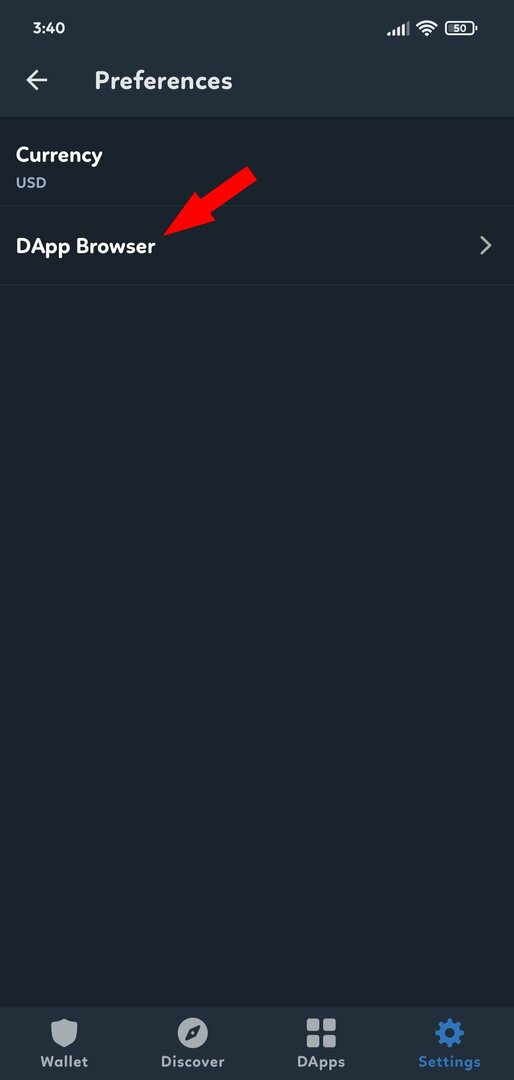
- 選ぶ 有効。
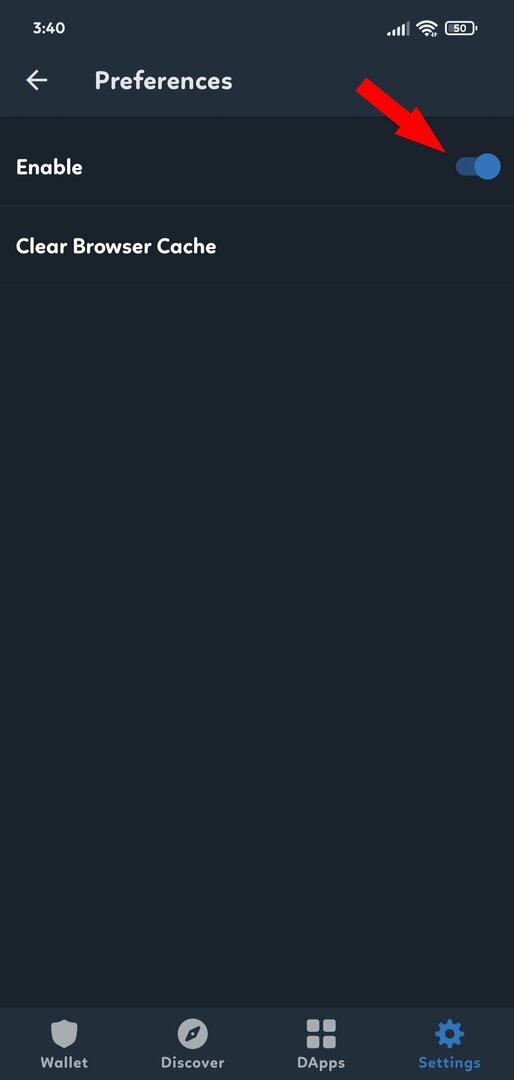
2. デバイスを再起動します
- 画面にオプションが表示されるまで、電源ボタンを長押しします。
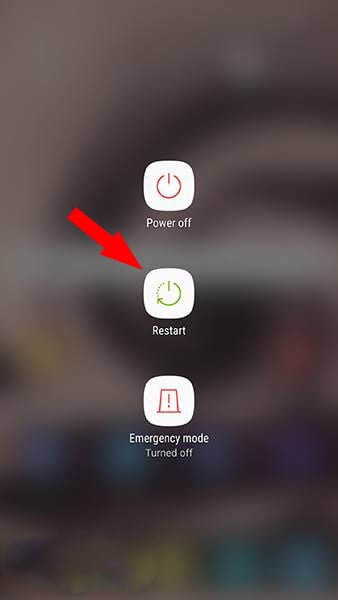
- タップする 再起動/再起動 デバイスが再起動するのを待ちます。
3. トラストウォレットアプリを更新する
- に移動 プレイストア と検索 トラストウォレット. 利用可能なアップデートがある場合は、オプションが表示されます。
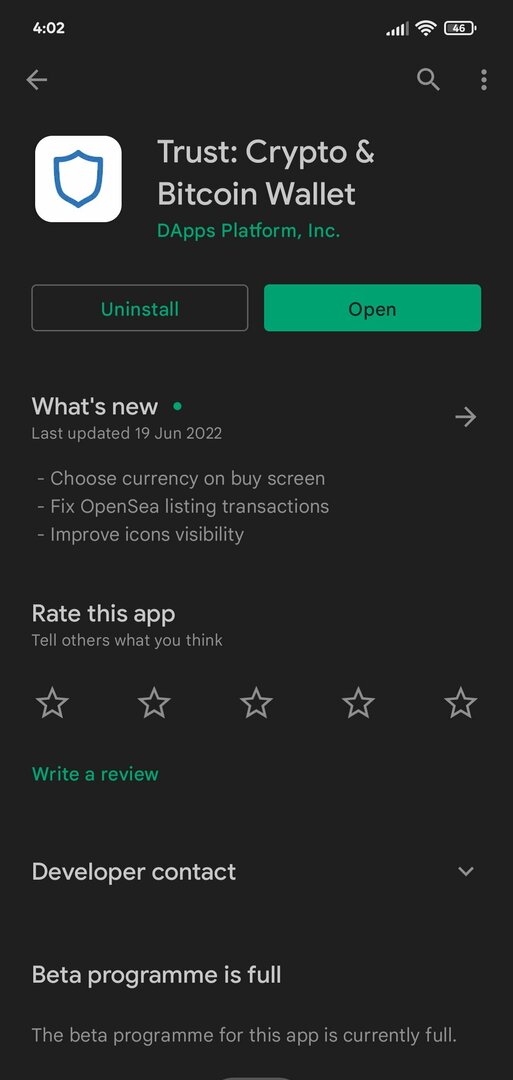
iPhoneでTrustWalletブラウザを使用するにはどうすればよいですか?
上で書いたように、Trust WalletはiOSアプリのブラウザを削除する必要がありましたが、WalletConnectと呼ばれるオープンプロトコルを使用してそれを修正できます。
正確に行うべきことは次のとおりです。
- iPhoneでブラウザを開き、トランザクションWebサイトにアクセスします。たとえば、 PancakeSwap.
- クリックしてください ウォレットを接続する ブラウザの右上隅にあるボタンをクリックして、 WalletConnect オプション。
- 今、をクリックします トラストウォレット をクリックします 開ける トラストウォレットアプリを使用するように求められたとき。
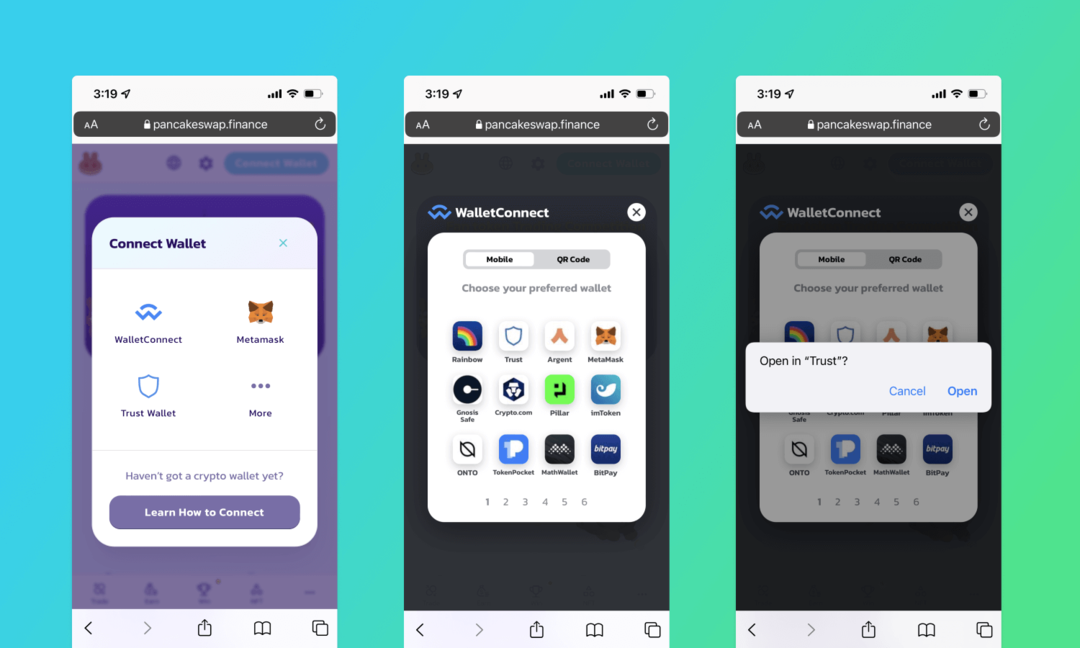
- あとは、ウォレットをDAppにリンクするだけです。 以前に開いたPancakeSwapサイトには、ブラウザ経由で接続されていることが表示されます。これは、取引を行う準備ができていることを意味します。
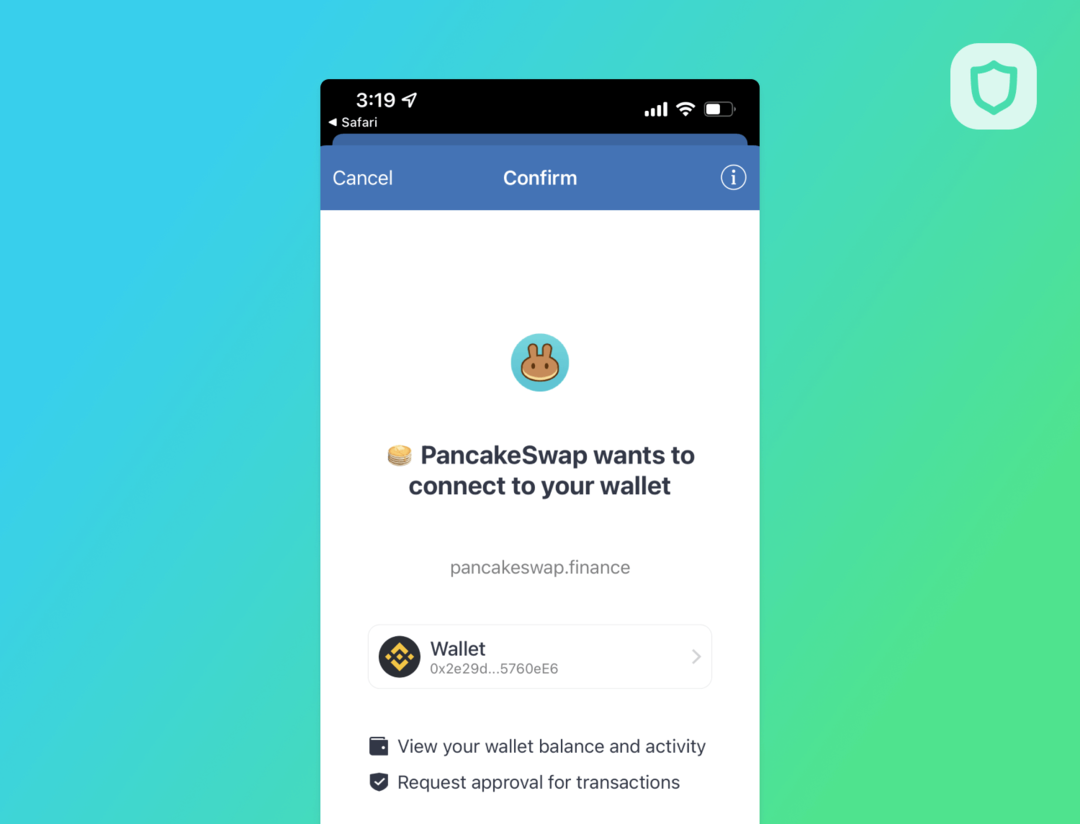
WalletConnectを使用してiPhoneでDAppブラウザーを使用する方法を示しましたが、Opera Wallet、Metamaskなど、他にも多くのオプションがあります。
MetaMaskとTrustWalletのどちらが良いですか?
個人的な好みに依存するため、この質問に対する明確な答えはありません。 MetaMask は人気のあるイーサリアムウォレットで、ブラウザ拡張機能から直接DAppにアクセスする機能など、いくつかの独自の機能を提供します。
トラストウォレット MetaMaskよりも長い間使用されてきた人気のイーサリアムウォレットでもあります。
Trust Walletは、モバイルアプリとデスクトップアプリを提供します。これは、一部のユーザーにとって好ましい場合があります。 最終的には、どのウォレットが自分に適しているかを判断するのは個人の責任です。
これで、TrustWalletを使用するときに発生する問題を処理できるはずです。
あなたはまた、私たちのリストに興味があるかもしれません 最高の暗号通貨価格アラートアプリとサービス あなたが最高の取引をするのを助けるために。
他にご提案やご質問がございましたら、以下のコメントセクションをご利用ください。
 まだ問題がありますか?このツールでそれらを修正します:
まだ問題がありますか?このツールでそれらを修正します:
- このPC修復ツールをダウンロードする TrustPilot.comで素晴らしいと評価されました (ダウンロードはこのページから始まります)。
- クリック スキャン開始 PCの問題を引き起こしている可能性のあるWindowsの問題を見つけるため。
- クリック 全て直す 特許技術の問題を修正する (読者限定割引)。
Restoroはによってダウンロードされました 0 今月の読者。